Win7体验指数使用详细步骤
时间:2024-11-11
win7系统中有个好用的功能就是可以体检自己的电脑配置,但是有很多用户不知道怎么使用,也不知道在哪里打开。今天小编就给大家详细的说一下,需要的快点来看看吧。
Win7体验指数使用详细步骤
1、 首先在桌面找到“计算机”右键选择“属性”,调出“系统”窗口。
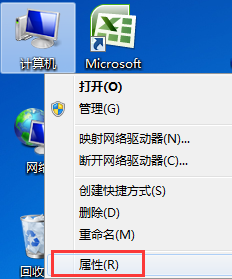
2、 在“系统”窗口中找到并点击“windows体验指数”。
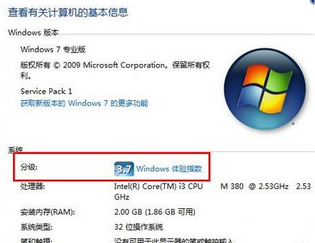
3、 运行评估后稍等一会,Win7就会给出电脑中的每个硬件的评估得分,分数范围从1.0到7.9。
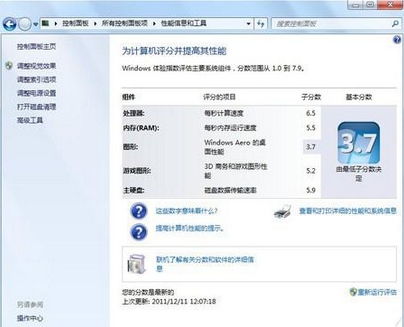
通过以上操作就可以知道用户电脑的性能评分。有了这个性能评分,就可了解到电脑中每个硬件的性能了,为保证in7运行流畅,建议将低于5分以下的硬件进行升级。平时使用时也要养成良好的使用习惯。有需要的用户可以测试一下。
以上就是Win7体验指数使用详细步骤了,如果给您带来了些许帮助,欢迎关注酷下载哦。
|
win7常见问题汇总 |
||||
| 新机装win7 | 屏保设置 |
防火墙设置 |
添加打印机 | |
| 桌面图标变小 | wifi热点 | 关机快捷键 | 输入法不见 | |
| 文件夹加密 | 远程桌面连接 |
安全模式进入 |
无线网络连接 | |
| 显示隐藏文件 | 后缀名显示 | 系统截图键 | cf烟雾头 | |
| 打印机共享 | 运行在哪 | 开机启动项 | 开机密码设置 | |












